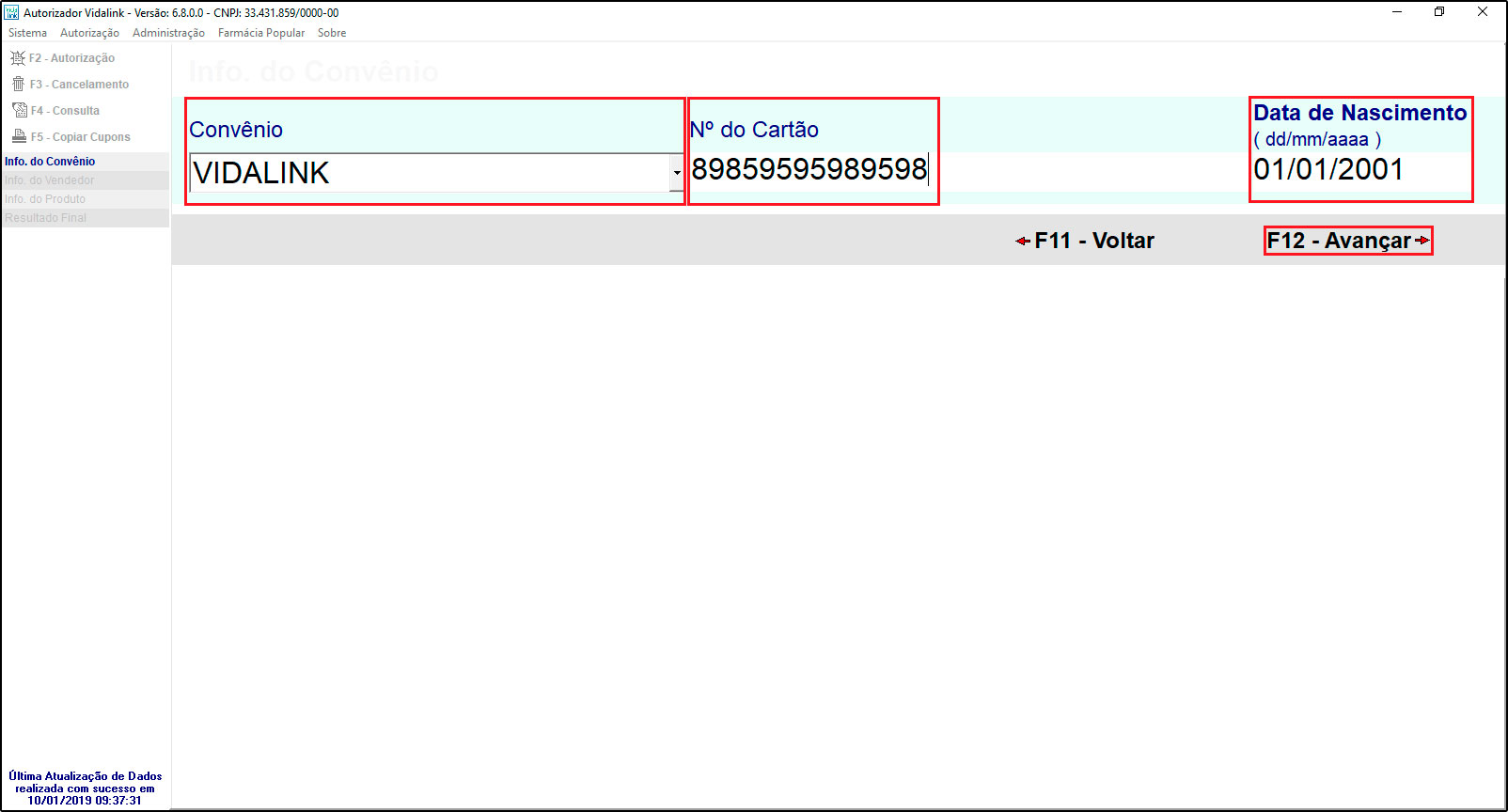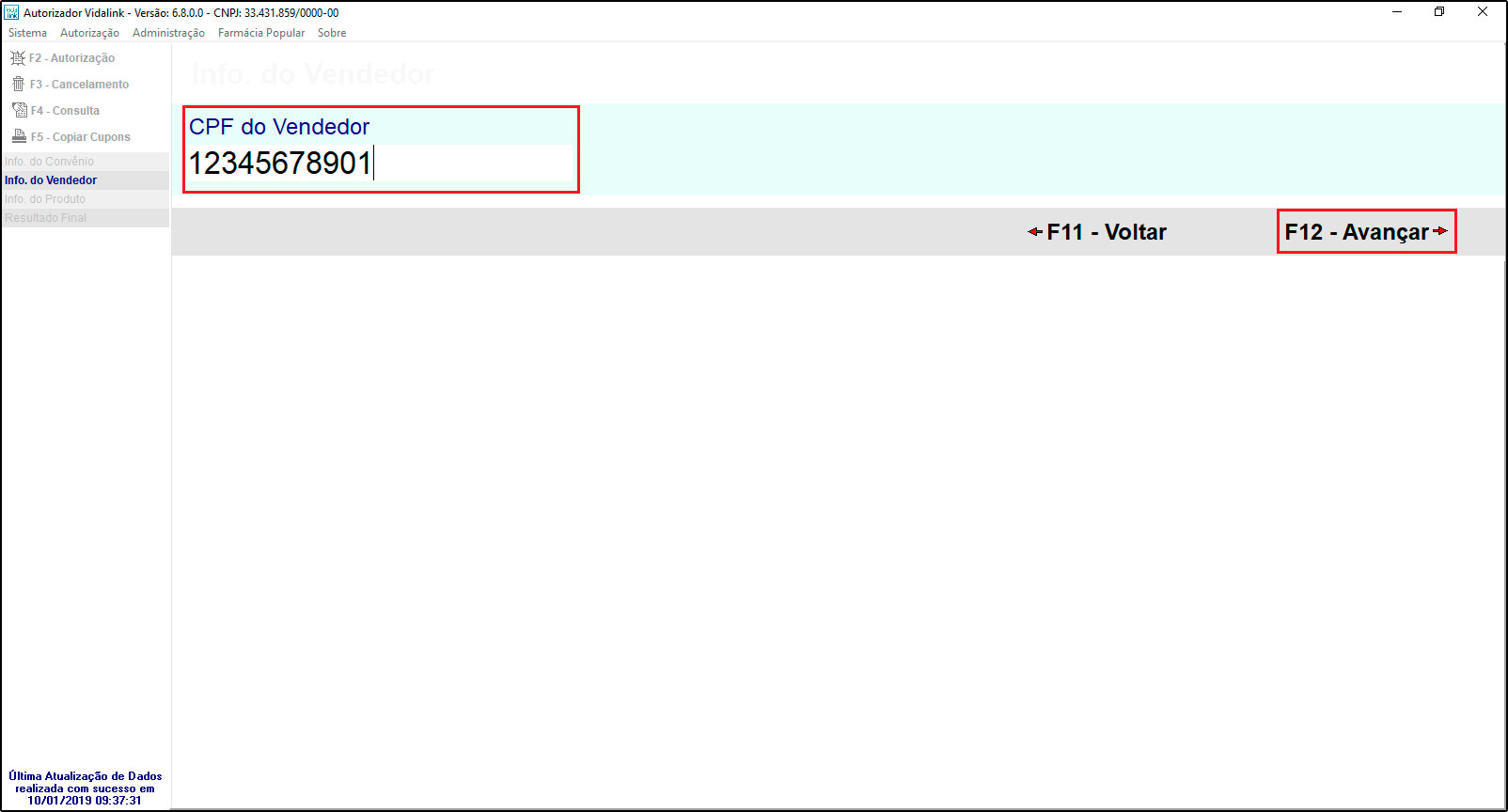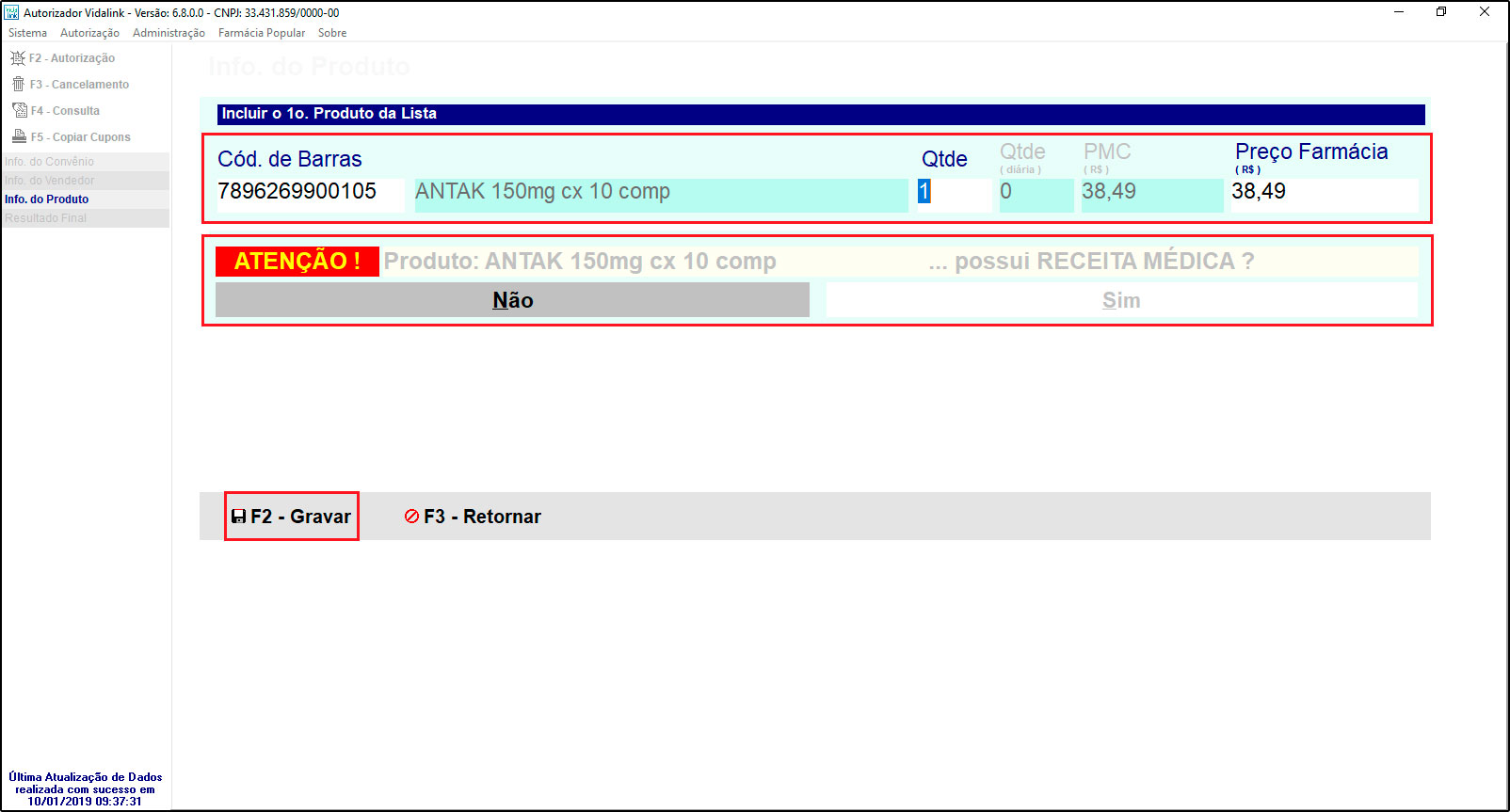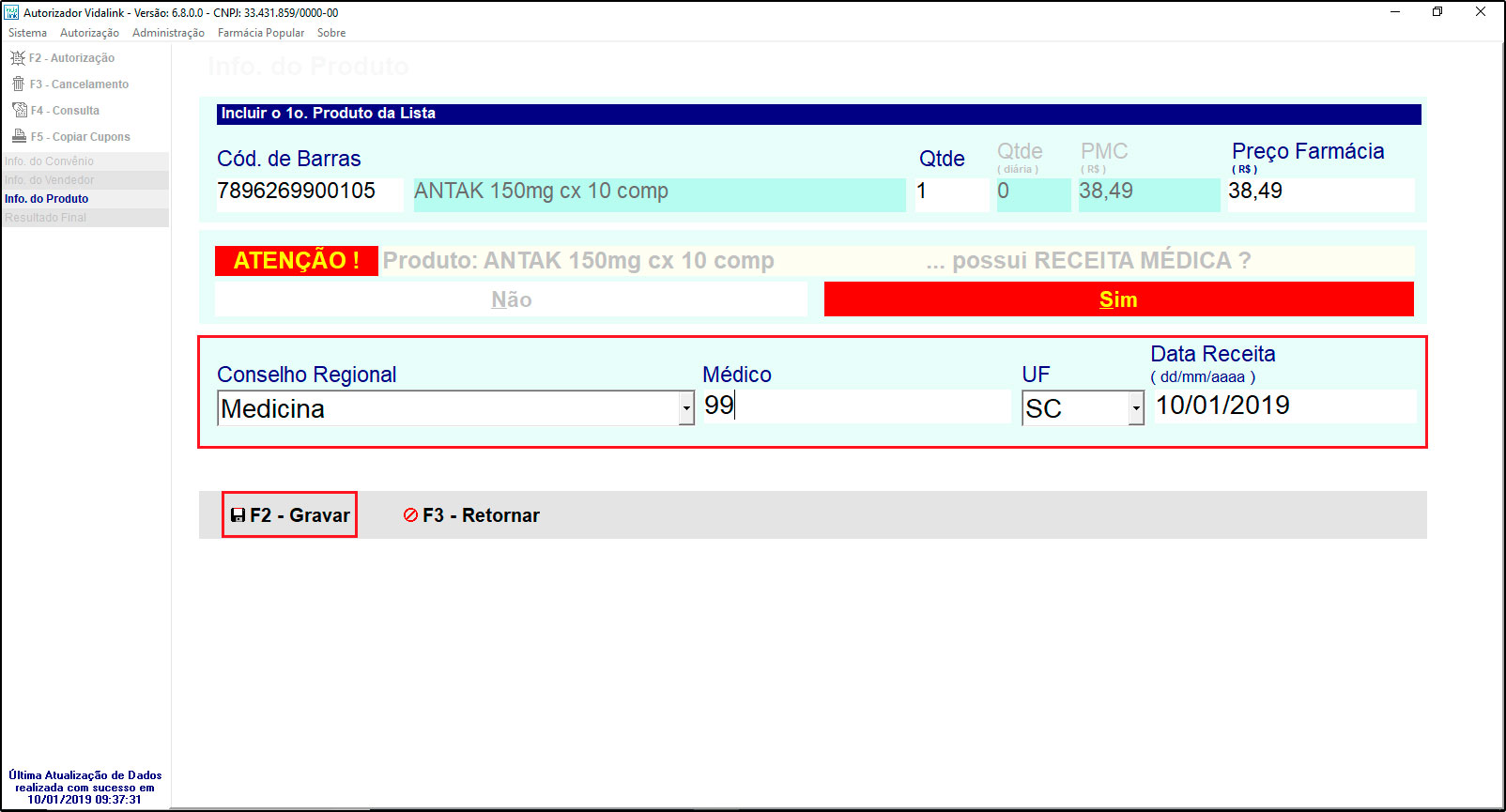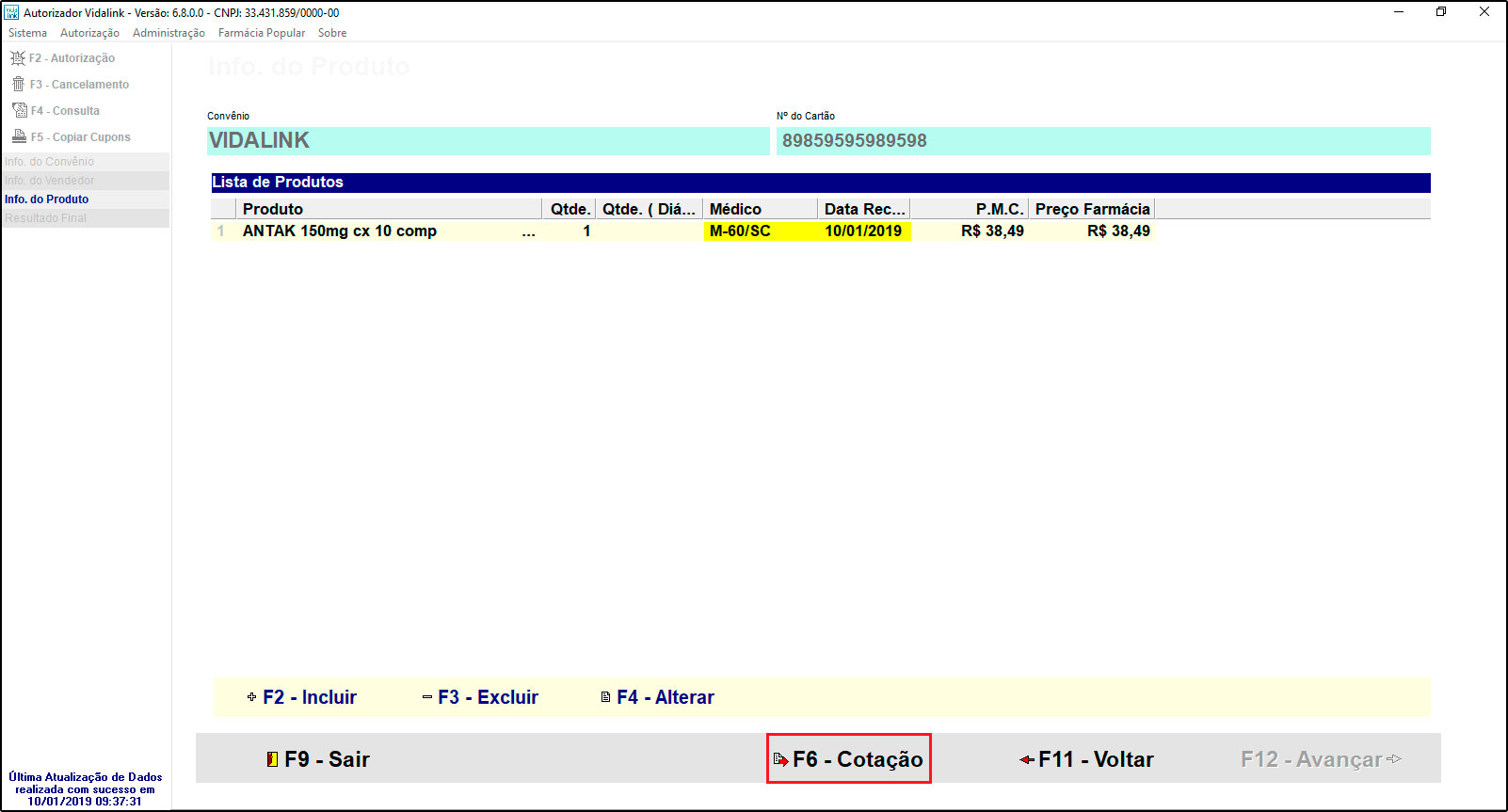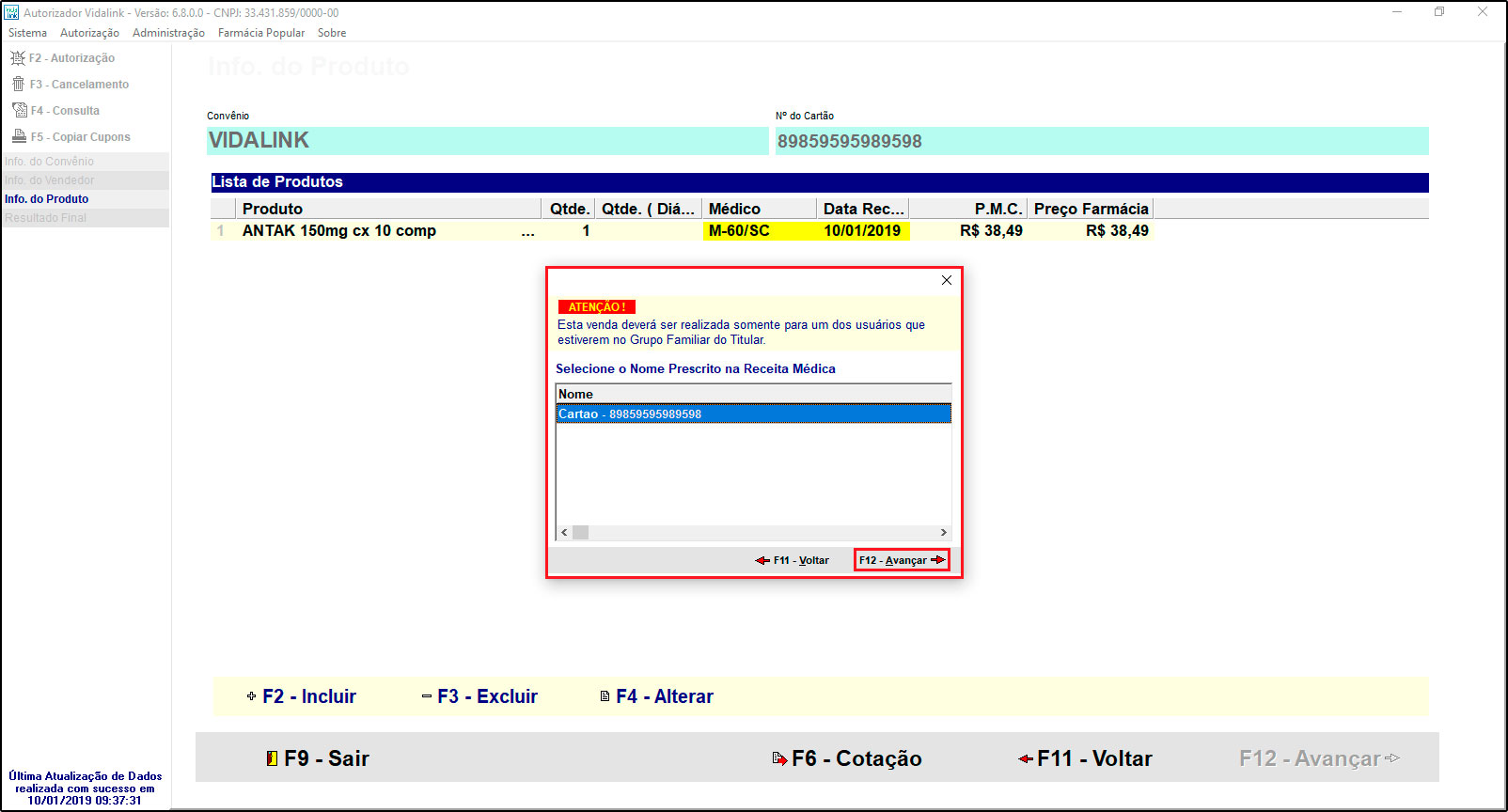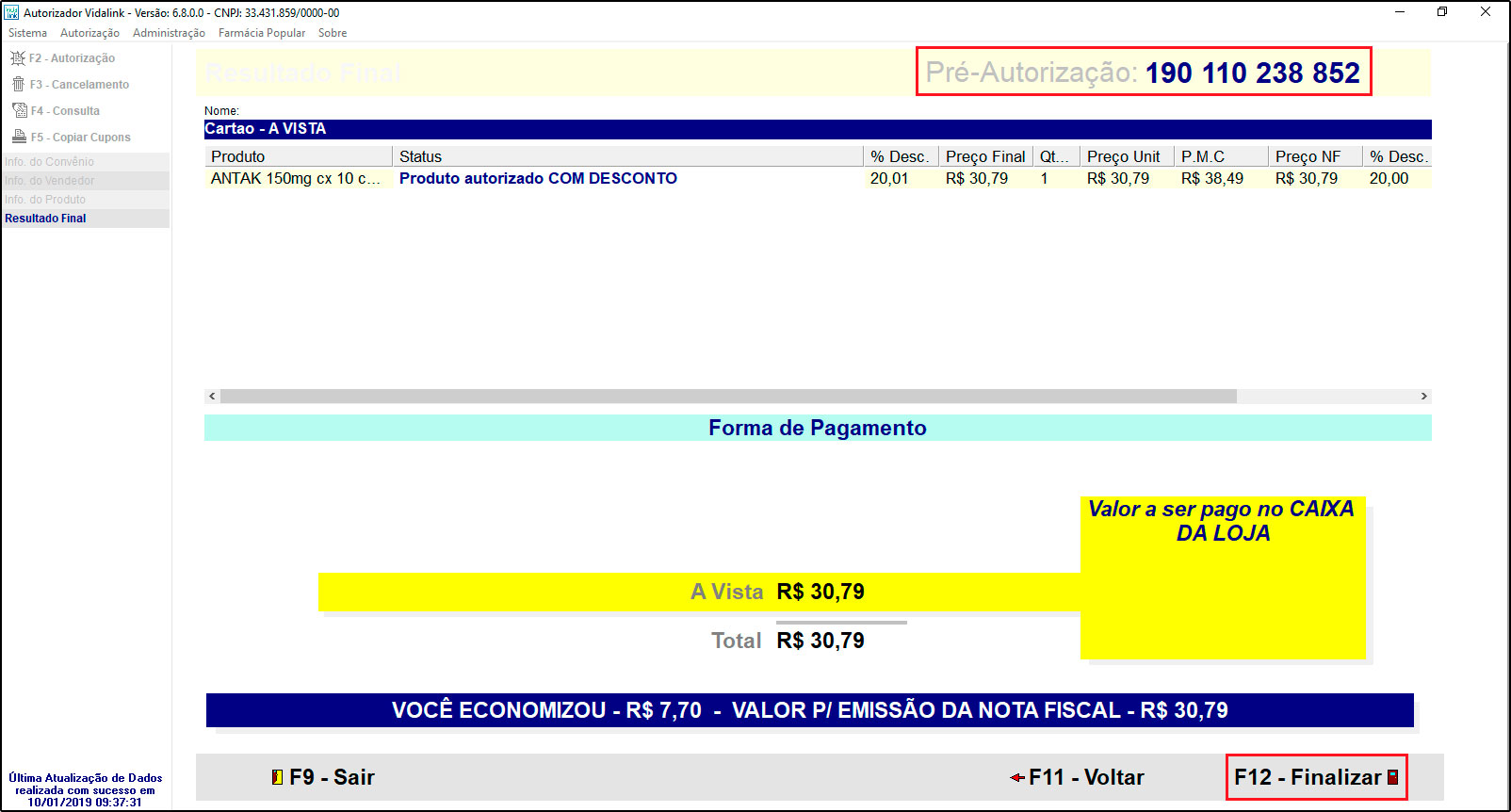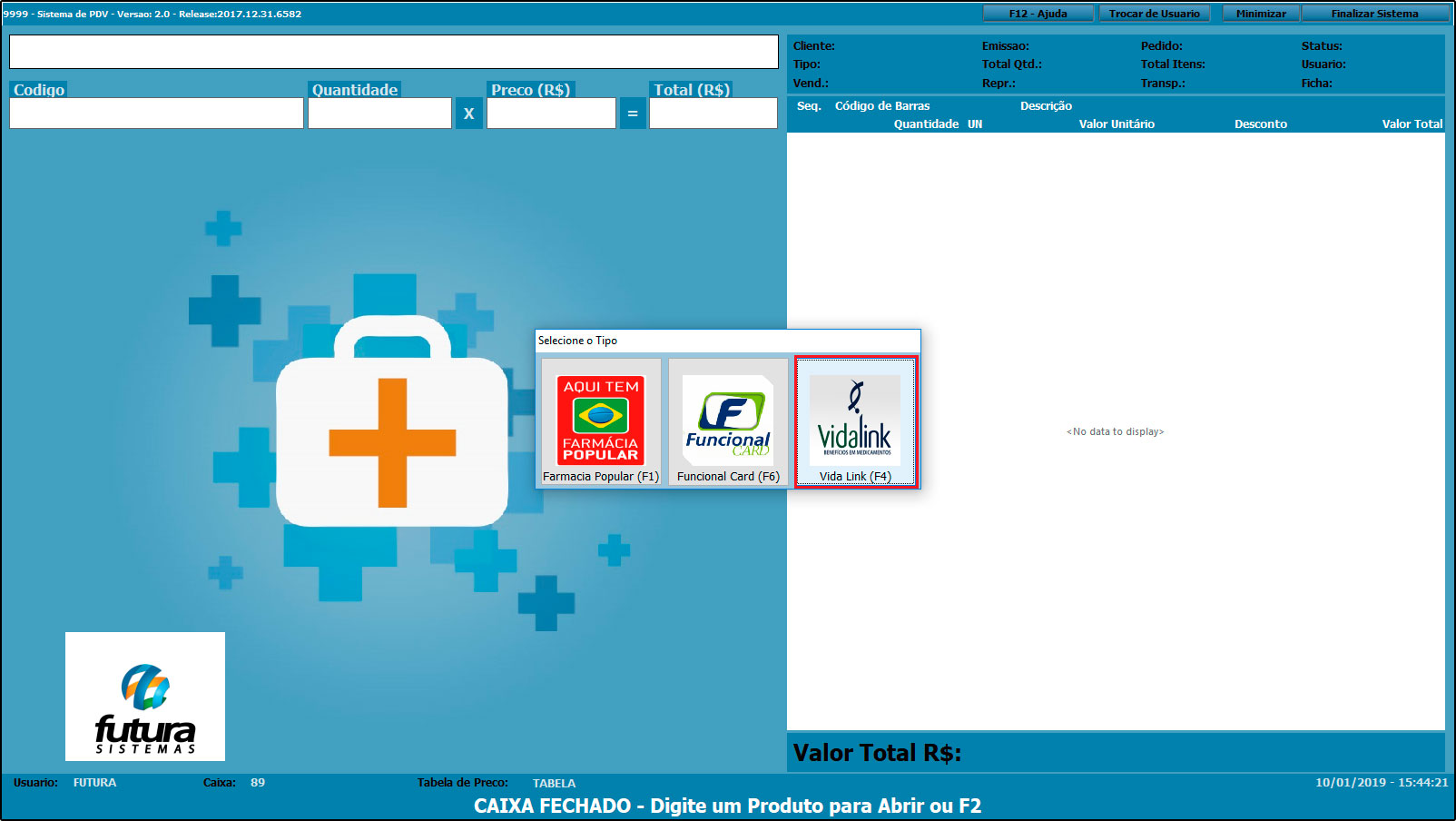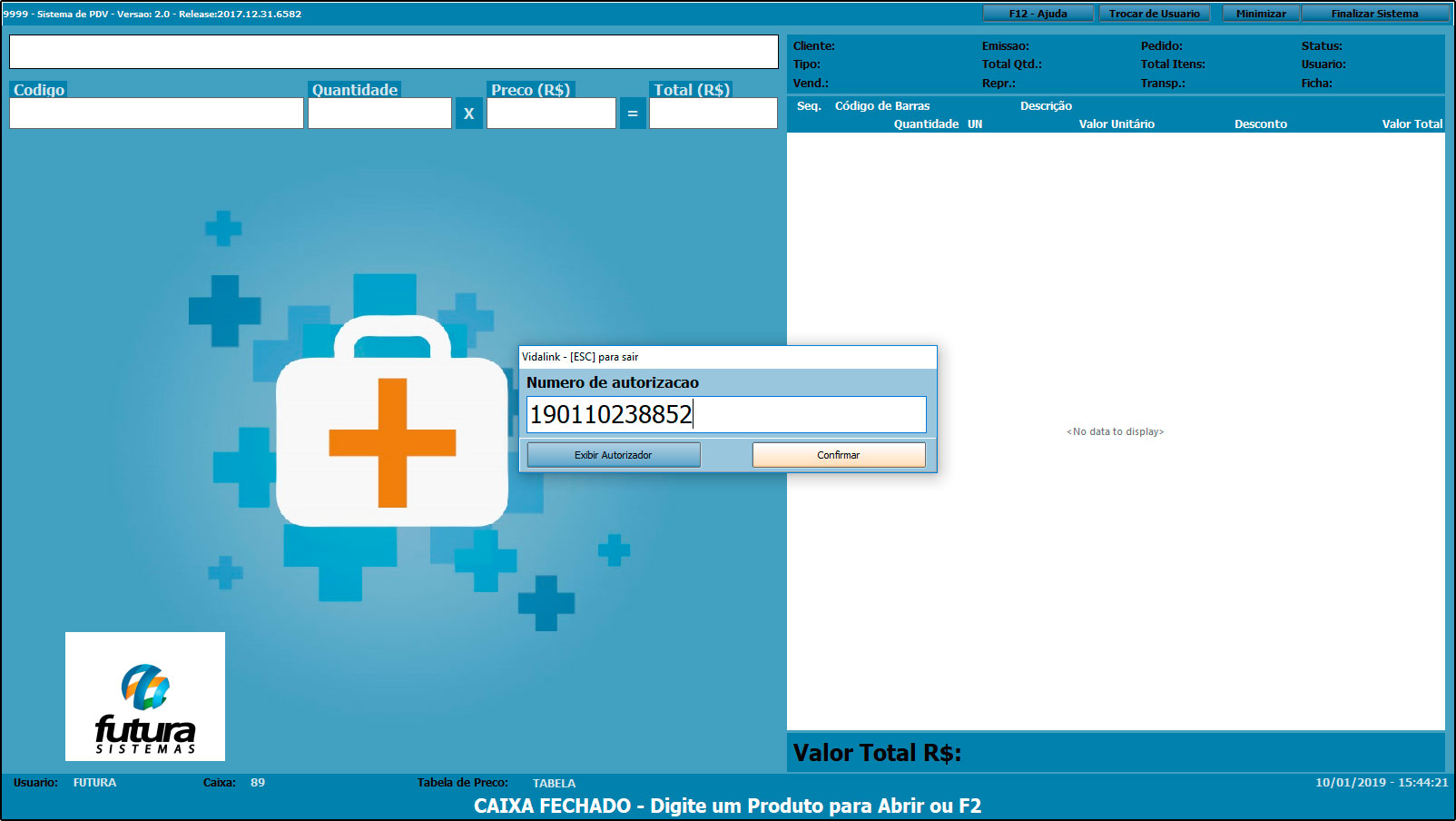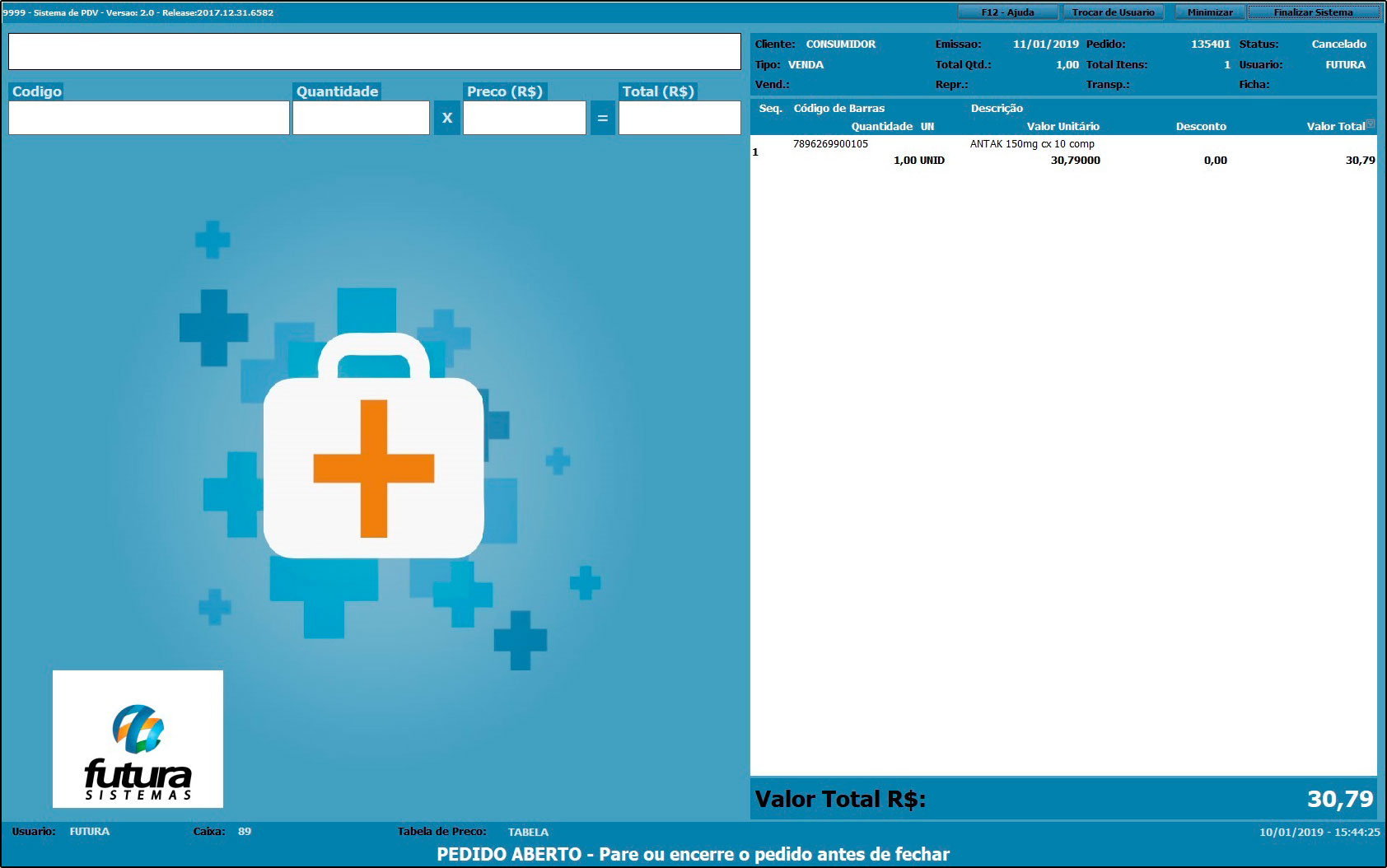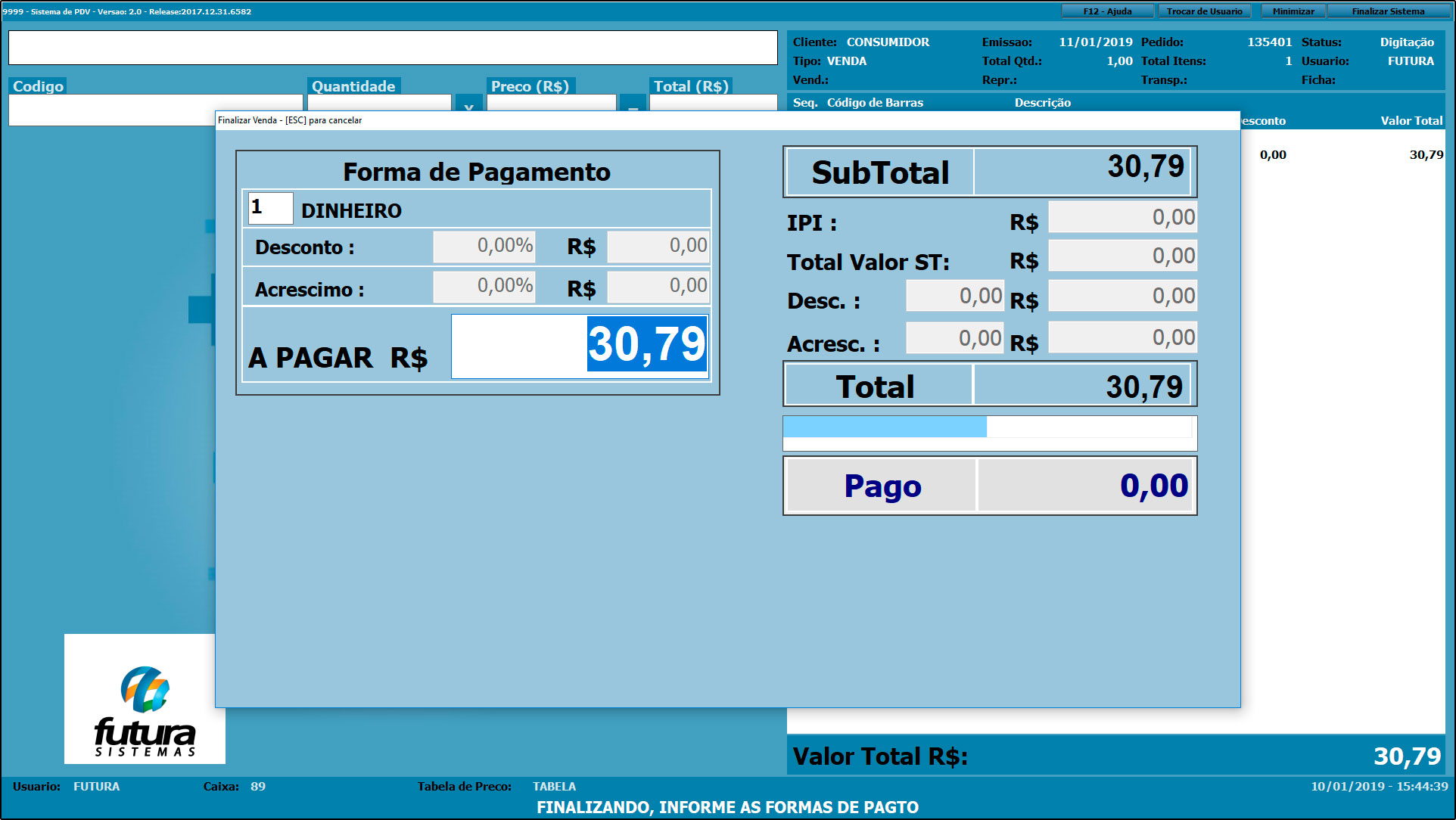Sistema: Futura Farmácia
Versão: 2019.01.28
Referência: FF03
Como funciona: Para realizar vendas de benefícios no Futura Farmácia, é necessário configurar o PBM dentro do sistema Futura Farmácia Server através do caminho: Configurações > Parâmetros Farmácia, possuir o programa do benefício instalado na máquina e realizar a configuração no ponto de venda.
No exemplo a seguir vamos utilizar o benefício VidaLink
1º Passo:
Para efetuar a venda utilizando o desconto, acesse o programa do benefício VidaLink e a tela abaixo será aberta:
Convênio: Neste campo insira a opção VidaLink;
Nº do Cartão: Insira o número do cartão do benefício;
Data de Nascimento: Insira a data de nascimento do cliente;
Após inserir as informações acima clique em F12 – Avançar e a seguinte tela será aberta:
CPF do Vendedor: Neste campo insira o CPF do vendedor, clique em F12 – Avançar e a tela abaixo será aberta:
Código de Barras: Insira o código de barras do medicamento;
Qtde: Informe a quantidade de medicamentos
Preço Farmácia: O sistema irá puxar o valor do medicamento automaticamente.
Selecione se o medicamento possui receita ou não, caso sim será aberta uma janela para scanear, e a tela abaixo será aberta:
Conselho Regional: Insira o conselho regional;
Médico: Digite o código do médico;
UF: Neste campo informe o estado;
Data Receita: Neste campo insira a data da receita;
Após preencher as informações clique em F2 – Gravar e tela abaixo será aberta:
O sistema irá listar os produtos com todas as informações inseridas anteriormente.
Para gerar o desconto do medicamento clique em F6 – Cotação e a tela abaixo será aberta:
Após realizar a cotação confirme o cartão, clique em F12 – Avançar e o sistema irá gerar o desconto:
O sistema irá trazer o valor do medicamento com o desconto na tela e o código de autorização, clique em F12 – Finalizar para encerrar a venda.
2º Passo:
Para lançar a venda no Futura Farmácia acesse o sistema, aperte o comando Ctrl+P e a tela abaixo será aberta:
Selecione o tipo de PBM utilizado e a seguinte tela será aberta:
Para lançar a venda o sistema irá solicitar o número de autorização, que foi gerado pelo programa do Vidalink, copie e cole o código, e o produto será lançado no Futura Farmácia com o desconto do benefício, conforme imagem abaixo:
Para finalizar a venda e emitir o cupom fiscal clique no atalho F10, e a seguinte tela será aberta:
Informe a forma de pagamento e aperte Enter para finalizar a operação da venda.